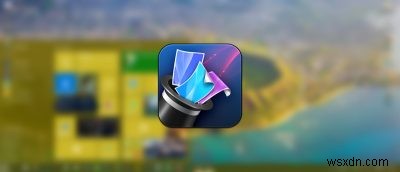
Windows XP를 오랫동안 사용해 왔다면 Active Desktop이라는 작지만 멋진 기능에 대해 들어봤거나 사용했을 것입니다. 이 작은 기능을 통해 XP 사용자는 모든 웹 페이지를 바탕 화면 배경으로 설정할 수 있습니다. 예를 들어, 대부분의 사용자는 데스크톱을 최대한 활용할 수 있도록 즐겨찾는 검색 엔진을 데스크톱 배경으로 설정했습니다. 간단히 말해서 웹 페이지를 바탕 화면 배경으로 설정하는 것은 장점이 있습니다. 그러나 이 기능은 XP 이후에는 잘려서 현재 어디에도 없습니다.
Windows 10은 바탕 화면 배경을 사용자 지정할 수 있는 여러 옵션을 제공하지만 웹 페이지를 사용할 수는 없습니다. 그러나 웹 페이지를 바탕 화면 배경으로 설정하려면 다음과 같이 진행하십시오.
Windows 10에서 웹 페이지를 배경 화면으로 설정
Windows 10에서 웹 페이지를 배경 화면으로 설정하기 위해 WallpaperWebPage라는 무료 경량 소프트웨어를 사용할 것입니다. 소프트웨어를 다운로드하고 내용을 추출한 다음 "setup.exe" 파일을 실행합니다.

응용 프로그램을 실행하는 즉시 Windows에서 경고 메시지를 표시할 수 있습니다. 계속하려면 "설치" 버튼을 클릭하기만 하면 됩니다.


응용 프로그램은 즐겨 찾는 웹 페이지의 URL을 입력하라는 메시지를 표시합니다. 간단히 입력하고 "확인" 버튼을 클릭하십시오. 제 경우에는 Google URL을 입력했습니다. 검색 엔진을 배경 화면으로 설정하는 것이 싫다면 Twitter 피드 또는 Facebook 뉴스 피드를 지속적인 업데이트의 배경 화면으로 설정할 수 있습니다.
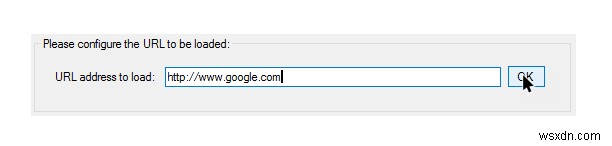
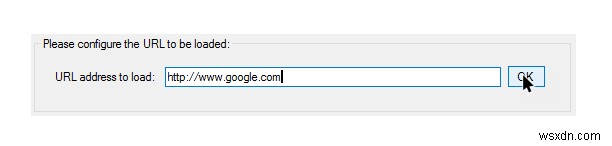
위의 작업으로 좋아하는 웹 페이지를 배경 화면으로 성공적으로 설정했습니다.


URL을 변경하거나 재설정하려면 작업 표시줄 아이콘을 마우스 오른쪽 버튼으로 클릭한 다음 "구성" 옵션을 선택하기만 하면 됩니다.

이 작업은 URL 대화 상자를 다시 엽니다. 새 URL을 입력하고 "확인" 버튼을 클릭하기만 하면 됩니다.
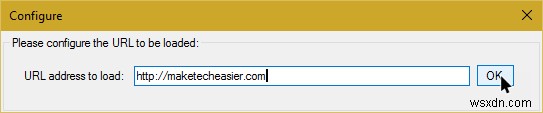
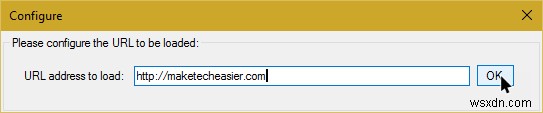
시스템을 시작할 때마다 응용 프로그램이 자동으로 시작되도록 하려면 작업 표시줄에서 응용 프로그램 아이콘을 마우스 왼쪽 버튼으로 클릭하고 "자동 시작" 옵션을 선택하십시오.

이 응용 프로그램의 좋은 점은 현재 배경 화면 설정을 엉망으로 만들지 않는다는 것입니다. 실제로 응용 프로그램을 종료하면 이전 배경 화면이 복원됩니다. 응용 프로그램을 종료하려면 작업 표시줄에서 "종료" 옵션을 선택하십시오.
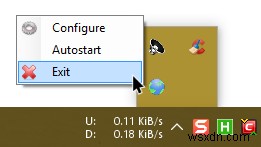
어떤 이유로 기본 배경 화면이 엉망이 된 경우 설정 앱에서 쉽게 변경할 수 있습니다. 알림 아이콘을 클릭한 다음 "모든 설정" 옵션을 클릭하십시오.

위의 작업은 설정 앱을 엽니다. 여기에서 "개인화" 옵션을 선택하십시오.

배경 섹션에서 원하는 대로 배경 화면을 쉽게 변경할 수 있습니다. 하지만 멋진 배경화면을 찾고 있다면 Windows 10용 Dynamic Theme 앱을 사용해 보세요. 이 앱은 매일 새로운 Bing 배경화면을 자동으로 설정합니다.


좋아하는 웹 페이지를 배경 화면으로 설정하기 위해 위의 앱을 사용하는 것에 대한 생각과 경험을 아래에 댓글로 남겨주세요.
